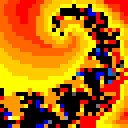
三维立体图制作魔术师
详情介绍
三维立体图制作魔术师是一款专业的三维立体图像制作工具,目前网上的一些3d图形制作软件一般都操作比较复杂的,而且三维立体效果还不是很好。为此小编就为大家带来了三维立体图制作魔术师。三维立体图制作魔术师具有独有的平滑过渡层功能和共振消除功能,可以随心所欲自动生成高质量三维立体图,而且本站提供的这款三维立体图制作魔术师是绿色版哦,省去了繁琐的安装步骤,点开即用,使用也是非常的简单无比,而且三维立体效果非常逼真。安全无毒,没有携带任何恶意捆绑插件,有需要的朋友可以放心的下载使用。
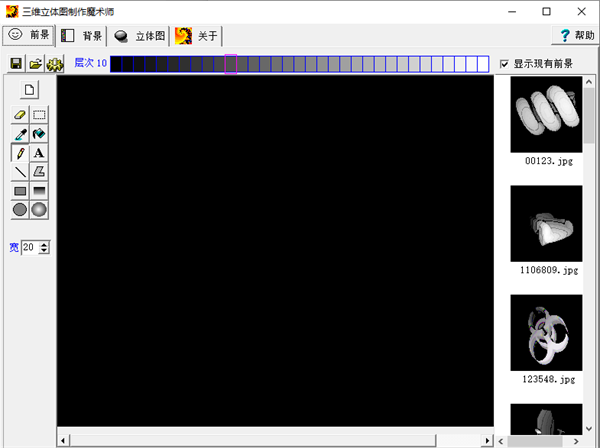
橡皮擦:用纯黑底色擦掉光标移动的区域,
取色:选取光标所在点的颜色层次,在屏幕点击后上方的当前层次会变为光标点层次。
铅笔:可选:颜色层次和画笔粗细,然后用鼠标在图中任意绘图。
直线:可选:颜色层次和画笔粗细,用鼠标在图中画直线。
矩形:可选:颜色层次,用鼠标画一个矩形,内部填充选择的颜色层次。
圆形:可选:颜色层次,用鼠标画一个圆形,内部填充选择的颜色层次。
选定区域:用鼠标设定一个矩形区域,然后可以对区域内图形做以下操作:
移动图案:用鼠标点击区域内部并拖拽。
复制图案:点鼠标右键,从鼠标左上角开始将区域图形复制粘贴。
旋转图案:将区域内图案旋转一定角度,以左上角为原点旋转。也可左右或上下翻转图案。
图案缩放:将区域内图案按照一定比例放大或缩小。
图案层次升降:将区域内图案的颜色层次上升或下降一层。
用颜色填充:可选:颜色层次,用当前颜色层次填充,以不相同的颜色层次为边界。
文字:可选:颜色层次,用当前的颜色层次填写文字,从对话框设定字体字号。
画多边形:这个功能还不能用,可以暂时用多条直线代替,新版本将加入。
渐变矩形:用鼠标划定矩形范围,形成颜色层次渐变效果。颜色渐变的范围是从最低层次到最高层次。这两个层次值可以在对话框中指定。
渐变圆形:在鼠标划定矩形范围内包含的正圆形,形成颜色层次渐变的圆球或圆锥效果。和渐变矩形一样可以指定渐变的最低层次、最高层次。
2.第二种方法是先看着屏幕上反射的自己的映象,然后缓缓地将视觉注意力转向图片,但注意眼珠不要转动,不要盯着图片中的细节看,而是模糊地看着图片的全貌型......先将你的脸贴近屏幕
3.第三种方法是先将你的脸贴近屏幕并且眼光好像穿过屏幕,然后缓缓地拉开距离,不要使眼睛在图片上聚焦,但又要保持你的视线,边拉开边放松视觉,直到三维效果显现出来。
(1)戴眼镜的将眼镜翻一面过来看,更容易看出来。
(2)头低一些,眼珠往上翻看图,再慢慢抬头。
4.双眼与三维立体图距离20厘米,伸出食指,竖在眼睛前方3厘米处
5.双眼先看食指,缓缓地再透过食指看三维立体图上的“献血光荣”,注意眼珠转动要慢要小,可以说是微调,当1个“献血光荣”变成2个“献血光荣”时,三维效果就可以显现出来
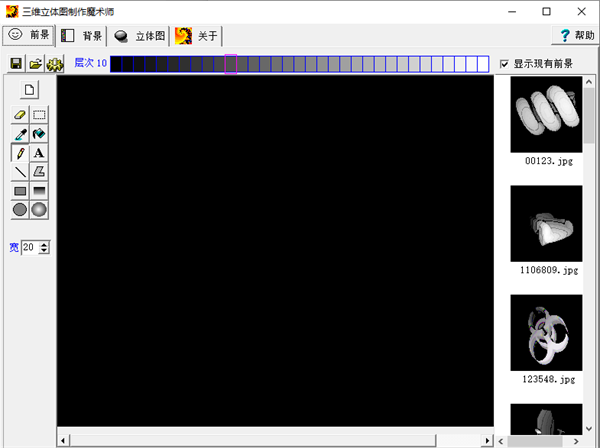
三维立体图制作魔术师功能介绍
全部清空:用纯黑底色覆盖整个前景,把所有图案清空。橡皮擦:用纯黑底色擦掉光标移动的区域,
取色:选取光标所在点的颜色层次,在屏幕点击后上方的当前层次会变为光标点层次。
铅笔:可选:颜色层次和画笔粗细,然后用鼠标在图中任意绘图。
直线:可选:颜色层次和画笔粗细,用鼠标在图中画直线。
矩形:可选:颜色层次,用鼠标画一个矩形,内部填充选择的颜色层次。
圆形:可选:颜色层次,用鼠标画一个圆形,内部填充选择的颜色层次。
选定区域:用鼠标设定一个矩形区域,然后可以对区域内图形做以下操作:
移动图案:用鼠标点击区域内部并拖拽。
复制图案:点鼠标右键,从鼠标左上角开始将区域图形复制粘贴。
旋转图案:将区域内图案旋转一定角度,以左上角为原点旋转。也可左右或上下翻转图案。
图案缩放:将区域内图案按照一定比例放大或缩小。
图案层次升降:将区域内图案的颜色层次上升或下降一层。
用颜色填充:可选:颜色层次,用当前颜色层次填充,以不相同的颜色层次为边界。
文字:可选:颜色层次,用当前的颜色层次填写文字,从对话框设定字体字号。
画多边形:这个功能还不能用,可以暂时用多条直线代替,新版本将加入。
渐变矩形:用鼠标划定矩形范围,形成颜色层次渐变效果。颜色渐变的范围是从最低层次到最高层次。这两个层次值可以在对话框中指定。
渐变圆形:在鼠标划定矩形范围内包含的正圆形,形成颜色层次渐变的圆球或圆锥效果。和渐变矩形一样可以指定渐变的最低层次、最高层次。
如何看出三维立体图
1.先要让你的眼睛休息三分种,在三维立体画上方中间位置用视线确定两个点,然后用稍微模糊的视线越过三维立体画眺望远方;这时就会看到从两个点各自分离出另外两个点,成为四个点,这时候图象就会模糊起来,不要急,调整你的视线,试图将里面的两个点合成一个点,当四个点变成三个点时,你就会看到立体图象了。但要注意,图画上下两边一定要与双眼平行,斜着不会看出来的。先看着屏幕上反射的自己的映象2.第二种方法是先看着屏幕上反射的自己的映象,然后缓缓地将视觉注意力转向图片,但注意眼珠不要转动,不要盯着图片中的细节看,而是模糊地看着图片的全貌型......先将你的脸贴近屏幕
3.第三种方法是先将你的脸贴近屏幕并且眼光好像穿过屏幕,然后缓缓地拉开距离,不要使眼睛在图片上聚焦,但又要保持你的视线,边拉开边放松视觉,直到三维效果显现出来。
(1)戴眼镜的将眼镜翻一面过来看,更容易看出来。
(2)头低一些,眼珠往上翻看图,再慢慢抬头。
4.双眼与三维立体图距离20厘米,伸出食指,竖在眼睛前方3厘米处
5.双眼先看食指,缓缓地再透过食指看三维立体图上的“献血光荣”,注意眼珠转动要慢要小,可以说是微调,当1个“献血光荣”变成2个“献血光荣”时,三维效果就可以显现出来
同类软件
网友评论
共0条评论(您的评论需要经过审核才能显示)
精彩发现
换一换精品推荐
-

醒图电脑版 v12.0.0 图像处理 / 239.74M
查看 -

美图秀秀电脑版 v7.6.5.5官方版 图像处理 / 7.06M
查看 -

GIMP(开源图像编辑软件) v3.0.2官方版 图像处理 / 373.98M
查看 -

Web Resizer(图片编辑工具) v1.0.6 图像处理 / 1.01M
查看 -

草图大师SketchUp Pro 2018 v18.0.12632.0完整版 图像处理 / 190.56M
查看
专题推荐
本类排行
月排行总排行




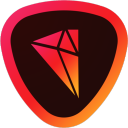




























 赣公网安备 36010602000087号
赣公网安备 36010602000087号